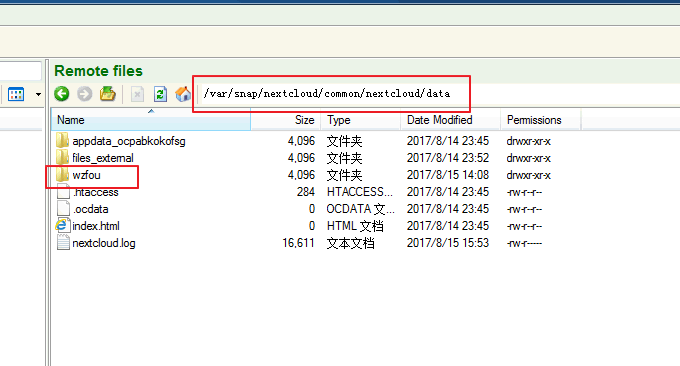
عند إنشاء مساحة تخزين سحابية شخصية، يفكر المرء عادةً في ownCloud، وهي خدمة تخزين سحابية كلاسيكية ذاتية الإنشاء. Nextcloud هو ما يسمى بتخزين "الجيل القادم" الذي تم إنشاؤه بواسطة فريق التطوير الأصلي لـ ownCloud. للوهلة الأولى، شعرت أن "النغمة" لم تكن صغيرة، وأنها "أعادت تعريف" السحابة بمجرد إطلاقها، وبعد تجربتها بالفعل، اتفقت بصدق مع Nextcloud: إنها اختيار ممتاز لخدمات التخزين السحابية الشخصية.
بالمقارنة مع ownCloud، لم يتم إضعاف وظائف Nextcloud على الإطلاق. حتى لأنه يمكنه تثبيت تطبيقات خدمة التخزين السحابي، فهو أكثر عصامية وأكثر انسجامًا مع احتياجات المستخدم. وثائق المساعدة على موقع Nextcloud الرسمي مفصلة تمامًا، ويمكنك العثور على إجابات لأي سؤال تقريبًا حول Nextcloud. وهذا يوضح أن فريق تطوير Nextcloud أفضل بالفعل من ownCloud.
في البداية اعتقدت أن Nextcloud هو مجرد تخزين سحابي على قرص الشبكة، ولكن بعد ذلك رأيت أن Nextcloud يحتوي على مستندات Office وألبومات الصور وجهات اتصال التقويم والتحقق بخطوتين وإدارة الملفات وقراءة RSS وغيرها من التطبيقات الغنية لا يمكن استخدام Nextcloud إلا للاستخدام الشخصي أو للتخزين والمشاركة الجماعي، ويمكن أيضًا دمجه في منصة مكتبية شخصية، أي ما يعادل تقريبًا Dropbox الشخصي.
تشبه بيئة تشغيل Nextcloud البرامج التي نستخدمها عادة، ويعد LAMP هو الخيار الأول الرسمي، ولكن لا يزال بإمكان LNMP العمل، ولكنك تحتاج إلى كتابة قواعد إعادة كتابة عنوان URL بنفسك. بالطبع، يوفر المسؤول أيضًا حزمة تثبيت SNAP بنقرة واحدة، والتي تسمح لك بنشر Nextcloud على VPS الخاص بك في غضون دقيقة واحدة، وهو أمر مريح للغاية. ستشارك هذه المقالة كيفية تثبيت Nextcloud مع SNAP.

لمزيد من المعلومات حول توزيع البريد الإلكتروني، وتسريع CDN، ومزامنة VPS وغيرها من الأدوات، يمكنك أيضًا الاطلاع على:
- استخدم MailChimp لإنشاء نظام أساسي للاشتراك في البريد الإلكتروني RSS - 12000 بريد إلكتروني مجاني شهريًا و2000 مستخدم إضافي
- استخدم Fikker لإنشاء CDN الخاص بك - يدعم HTTPS والتخزين المؤقت للصفحة والمراقبة في الوقت الفعلي وإحصائيات حركة المرور ومنع هجمات CC
- تقوم Lsyncd بإنشاء Lsyncd الذي يستخدم مرآة المزامنة لتحقيق المزامنة في الوقت الفعلي بين الخوادم المحلية والبعيدة
ملاحظة: تم التحديث في 27 سبتمبر 2017، إذا كنت تريد استخدام Nextcloud لتحقيق التنزيل في وضع عدم الاتصال، فيمكنك الاطلاع هنا: طريقة إنشاء التنزيل في وضع عدم الاتصال Nextcloud - دمج Aria2 وAriaNg وAria2 WebUI لتحقيق التنزيل في وضع عدم الاتصال.
ملاحظة: تم التحديث في 28 يناير 2019، عند تثبيت NextCloud من خلال SNAP الرسمي، سيبدو أن smbcient لم يتم تثبيته بنجاح ويطالبنا بأنه لا يمكن تثبيته، يمكننا استخدام طريقة Y Chaos لحل المشكلة المشكلة:
لقد وجدت حزمة التثبيت snap nextcloud دون اتصال والتي تضيف دعمًا ذكيًا، https://launchpad.net/~pachulo/+snap/nextcloud-snap-add-smbclient/+build/436506
لكنني لا أعرف ما إذا كانت كذلك آمنة أم لا.
بعد حزمة wget، يمكنك استخدام
اسم حزمة التثبيت السريع –dangerous
للتثبيت.
بعد التثبيت، يمكن تثبيته بشكل طبيعي. لقد قمت بتثبيته في الدليل /var/snap/nextcloud/common/nextcloud/data/username/Download/.حسنًا تمامًا، يمكن التعرف على الملف الذي تم تنزيله بواسطة aria2 بعد التثبيت
https://chaosye.xyz/index.php/s/FFzTCLKsHoiFXca
1. تثبيت Nextcloud بنقرة واحدة
الموقع الرسمي للسحابة التالية:
- HTTPS://next cloud.com/
- لقطة السحابة التالية: https://github.com/nextcloud/nextcloud-snap
يحتوي Nextcloud snap حاليًا على المكونات التالية (سيتم تحديثه وترقيته تلقائيًا، يرجى الانتباه في الوقت المناسب):
السحابة التالية 11.0.3
أباتشي 2.4
بي إتش بي 7
ماي إس كيو إل 5.7
ريديس 3.2
mDNS لاكتشاف الشبكة
قم بتعديل اسم المضيف قبل التثبيت. أدخل الأمر في نافذة المحطة الطرفية: hostname أو uname -n، يمكنك عرض اسم المضيف للمضيف الحالي. مرجع التعديل كما يلي (لتعديل Ubuntu، يرجى الرجوع إلى مقالتي السابقة: طريقة تثبيت ISPConfig 3.1). ):
vim /etc/hosts
150.95.150.57 pan.wzfou.net pan
vim /etc/hostname
pan.wzfou.net
hostname -F /etc/hostname #重启
hostname #再次查看
طريقة التثبيت بنقرة واحدة:
sudo apt-get update
sudo apt install snapd
sudo snap install nextcloudكما هو موضح في الشكل أدناه، تم التثبيت بنجاح.

يمكن عرض الصور التي تم تحميلها على Nextcloud كعرض شرائح.

يدعم Nextcloud تحديد فترات الصلاحية وحماية كلمة المرور وما إلى ذلك للمستندات والصور المشتركة وما إلى ذلك، وهو ما يشبه إلى حد ما Baidu Cloud Disk.

في صفحة المركز الشخصي لـ Nextcloud، يمكنك تعديل المعلومات الشخصية وكلمات مرور التطبيقات وعملاء المزامنة وما إلى ذلك.

في صفحة إدارة خادم Nextcloud، يمكنك التحقق من استخدام وحدة المعالجة المركزية والذاكرة وما إلى ذلك، وتبديل سمات Nextcloud، وما إذا كنت تريد تشفير الملفات المخزنة في Nextcloud، أو تنشيط المكونات الإضافية، وما إلى ذلك.

3. عميل مزامنة Nextcloud
يوفر Nextcloud عميل مزامنة مجاني يمكن للجميع تنزيله واستخدامه، ويدعم أجهزة الكمبيوتر والهواتف المحمولة. عنوان التنزيل: https://nextcloud.com/install/#install-clients

قم بتشغيل عميل مزامنة Nextcloud على جهاز الكمبيوتر الخاص بك واملأ عنوان Nextcloud الخاص بك أولاً.

ثم أدخل اسم مستخدم Nextcloud وكلمة المرور الخاصة بالعميل. يجب إنشاء كلمة المرور الخاصة هذه في صفحة مركز Nextcloud الشخصي.

يتيح لك Nextcloud اختيار مزامنة مجلد معين أو حساب Nextcloud بأكمله.

بعد اكتمال الاتصال، يمكنك رؤية الملفات التي تمت مزامنتها بواسطة Nextcloud محليًا، وستؤثر عملياتك المحلية على تخزين الملفات في Nextcloud، وسيتم تحقيق المزامنة تلقائيًا.

فيما يلي عميل مزامنة الهاتف المحمول الخاص بـ Nextcloud، والذي له وظائف مماثلة.
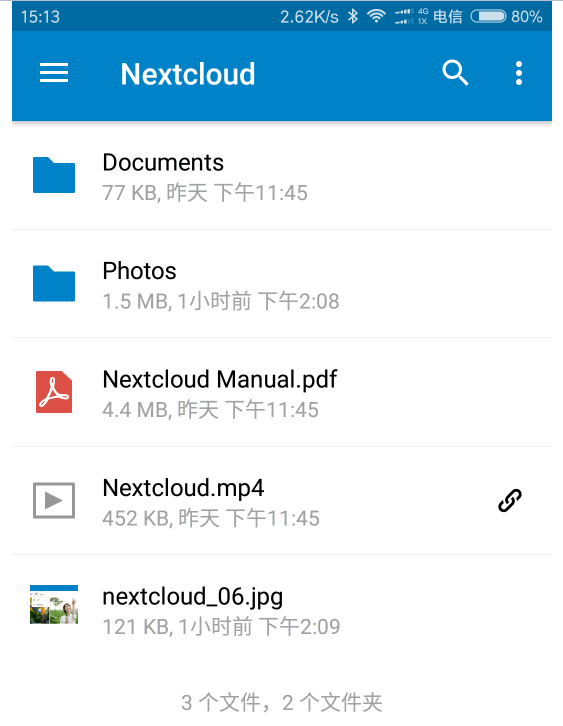
يدعم عميل Nextcloud المحمول التحميل التلقائي للملفات، وتحديد مسارات التنزيل، وما إلى ذلك.

4. أضف التطبيقات إلى Nextcloud
يوفر Nextcloud رسميًا الكثير من التطبيقات: https://apps.nextcloud.com/، ومستندات Office، وألبومات الصور، وجهات اتصال التقويم، والتحقق بخطوتين، وإدارة الملفات، وقراءة RSS وغيرها من التطبيقات الغنية. يمكنك تنزيل هذه التطبيقات وتثبيتها يدويًا، أو يمكنك تنشيطها مباشرة في خلفية Nextcloud بنقرة واحدة.
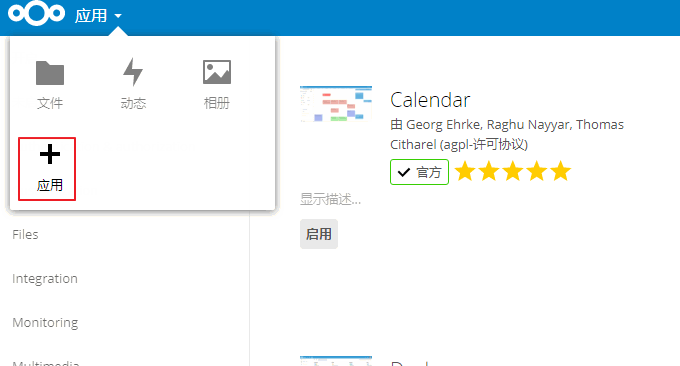
المكون الإضافي لمستندات Office:المستندات. هناك Collabora Online، وMarkdown Editor، وCalendar، وOnlyoffice، وDocuments، وما إلى ذلك. ومن بينها، يعد Documents سهل التثبيت نسبيًا ويمكن تنشيطه مباشرة.
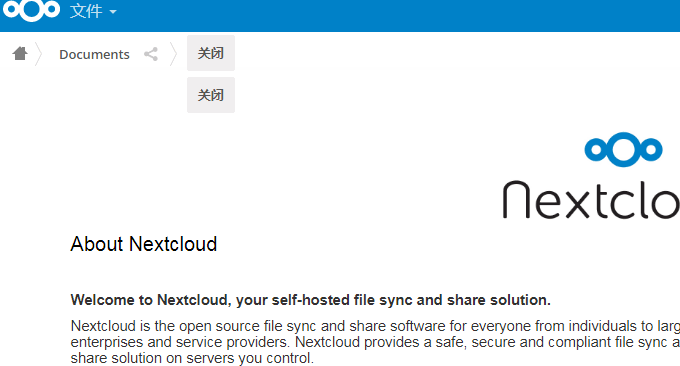
إذا كان فتح Doc(X) غير مدعوم، فستحتاج إلى تثبيت الحزم التالية على نظام Ubuntu الخاص بك:
apt-get install libreoffice-writer
apt-get install libreoffice-common
apt-get install unoconvبعد تثبيت المكون الإضافي للمستندات، يمكنك عرض مستندات Office وتحريرها عبر الإنترنت.
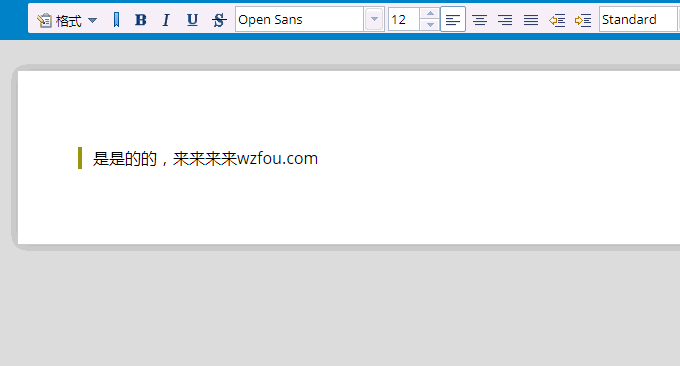
المكون الإضافي للأمان:موفر TOTP ثنائي العامل. يسمح هذا المكون الإضافي لحساب Nextcloud الخاص بك بدعم التحقق من تسجيل الدخول بخطوتين.

المكون الإضافي لقارئ RSS:الأخبار. هذا البرنامج الإضافي يلمع حقًا بالنسبة لي، حيث يمكننا تحويل Nextcloud إلى قارئ RSS عبر الإنترنت. هذا أبسط بكثير من الطريقة السابقة التي استخدمناها Huginn للزحف إلى RSS لأي موقع ويب. (اضغط للتكبير)
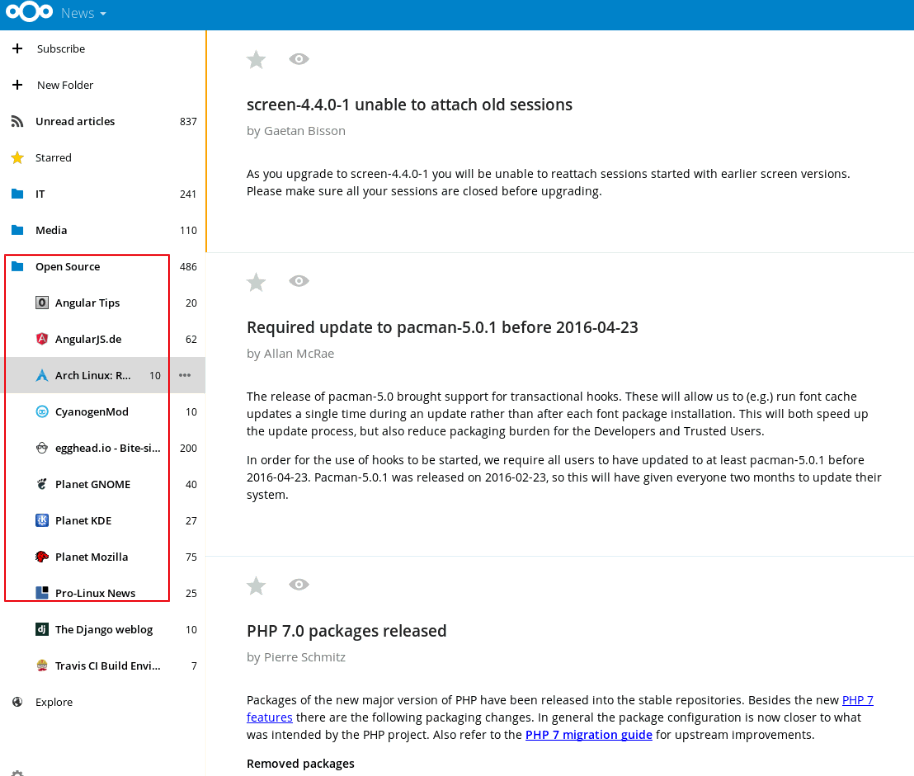
5. الإعدادات المتقدمة لـ Nextcloud
يدعم Nextcloud استخدام PHP لإرسال رسائل البريد الإلكتروني، ولكن يتم الحكم على رسائل البريد الإلكتروني المرسلة من قبل مكتب البريد الخاص به بشكل أساسي على أنها رسائل غير مرغوب فيها من خلال صناديق البريد الرئيسية، لذلك نحن بحاجة إلى الاستفادة بشكل جيد من وظيفة إرسال البريد الإلكتروني SMTP التي توفرها Nextcloud.
4.1 يستخدم Nextcloud SMTP لإرسال رسائل البريد الإلكتروني
في صفحة إدارة Nextcloud، ابحث عن "إعدادات أخرى"، ثم حدد طريقة الإرسال كـ SMTP واملأ معلومات SMTP الخاصة بك. أنا أستخدم البريد الإلكتروني لشركة Tencent هنا. يمكنك أيضًا استخدام وظائف إرسال SMTP المجانية مثل Gmail و163.
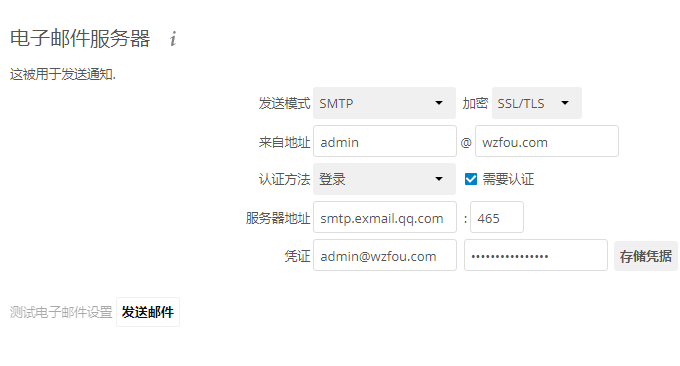
بعد ملء البيانات، انقر فوق اختبار لمعرفة ما إذا كان من الممكن إرسال البريد الإلكتروني بنجاح.
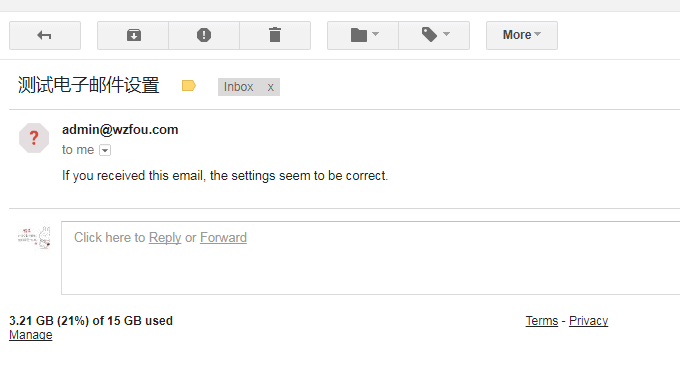
4.2 يقوم Nextcloud بتثبيت شهادة SSL
إذا كنت تستخدم تثبيت Snap لـ Nextcloud، فإن إضافة وصول مشفر SSL يعد أمرًا بسيطًا. تأكد أولاً من أن اسم المجال الخاص بك قد تم حله بنجاح لمضيف VPS الخاص بك، ثم قم بتنفيذ الأمر:
sudo nextcloud.enable-https lets-encrypt #安装Let's Encrypt SSL
#如果你想使用自己的证书,请执行:
sudo nextcloud.enable-https self-signed
####如果提示 command not found,请加上路径
sudo /snap/bin/nextcloud.enable-https lets-encrypt
sudo /snap/bin/nextcloud.enable-https self-signed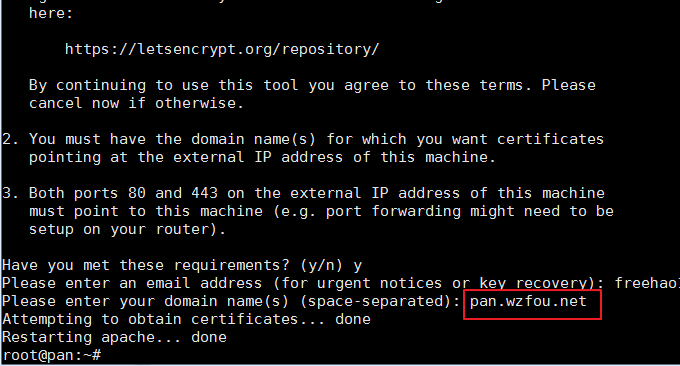
إذا كنت تستخدم شهادتك الخاصة، فيرجى العثور على المسار إلى شهادة SSL بعد تنفيذ الأمر، وتحميل شهادتك الخاصة لتحل محل ملف الشهادة الموقعة ذاتيًا الذي تم إنشاؤه.

4.3 النسخ الاحتياطي والاسترداد في Nextcloud
نسخ قاعدة بيانات MysqL احتياطيًا . باستخدام Nextcloud المثبت بواسطة Snap، يكون ملف قاعدة البيانات في المسار التالي، ويمكنك إجراء نسخ احتياطي لقاعدة بيانات Nextcloud بأكملها مباشرةً.
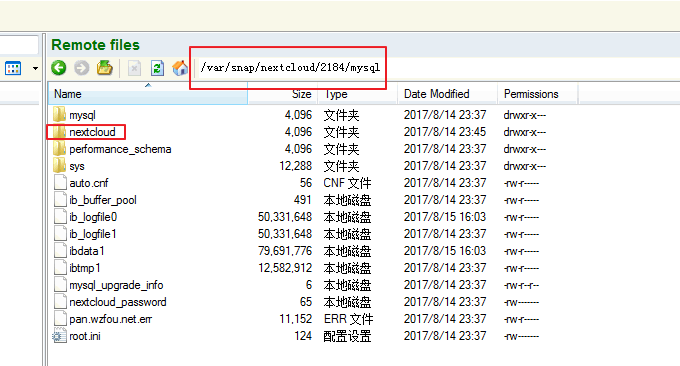
ملف النسخ الاحتياطي. يتم تخزين الملفات التي تم تحميلها بواسطة Nextcloud في المسار التالي. ما عليك سوى عمل نسخة احتياطية لجميع ملفات البيانات بداخلها.

استرداد السحابة التالية. بعد إعادة تثبيت Nextcloud، قم باستيراد كافة ملفات قاعدة البيانات المذكورة أعلاه وبيانات الملف إلى الخادم الجديد واحتفظ بالمسار الأصلي. بالنسبة لعدد كبير من عمليات ترحيل الملفات، يوصى باستخدام طريقة النقل عن بعد: ثلاث أدوات أوامر Rsync وSCP وTar - تعمل بسرعة على حل مشكلة نقل مزامنة البيانات لموقع Linux VPS عن بعد.
6. ملخص
يستخدم Nextcloud طريقة تثبيت Snap، وهي بسيطة ومريحة ومناسبة للأصدقاء الذين لا يريدون الإزعاج، ويقوم Nextcloud Snap المعبأ رسميًا بنشر LAMP تلقائيًا. إذا كنت تريد ترحيل الخادم، فما عليك سوى تثبيت Nextcloud على الجديد الخادم بنفس الطريقة، ثم قم باستيراد قاعدة البيانات السابقة وملفات التخزين بشكل كافي.
إذا تم استخدام Nextcloud لتخزين بعض الصور أو الملفات الخاصة، فمن المحتمل أن يكون الأمر الأكثر إثارة للقلق هو المشكلة الأمنية. في الوقت الحاضر، يتم تطبيق إجراءات الأمان الخاصة بـ Nextcloud، مثل التحقق من الحسابات بخطوتين، وفصل البرامج وملفات التخزين، وتشفير البيانات، وما إلى ذلك. ربما يكون الشيء الوحيد الذي يتعين علينا القيام به بأنفسنا هو التأكد من عدم وجود ثغرات أمنية في الخادم.
